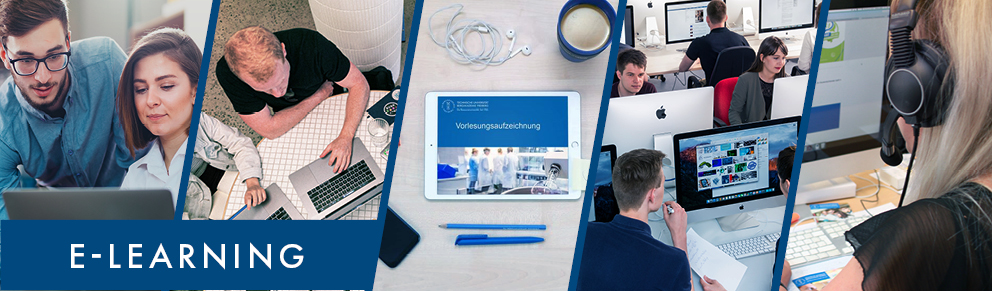In wenigen Paper-Pencil (Upload) Klausuren gab es offenbar vereinzelt Probleme mit dem Upload der Lösungen. Die Ursachen dafür können vielfältig sein und sind in der Regel einfach zu beheben. Wir haben für Sie folgende Check-Liste für die spontane Problembehebung zusammengestellt:
Problem 1: Der/die Student*in kann die Lösung nicht uploaden.
- Fragen Sie den/die Student*in, ob der Button „Abgabe“ sichtbar ist. Wenn nicht, dann deutet es darauf hin, dass die Zuweisung der Aufgabe nicht erfolgreich durchgeführt wurde.
- Bei Zuweisung „Aufgabe wird mehreren Benutzern zugewiesen“ packen Sie die Aufgabe im Editor erneut (ohne Löschen der alten Version) in den Aufgabenordner (Reiter „Zuweisung“). Der/die Student*in muss den Browser aktualisieren und die neue Aufgabe ziehen und kann dann die Lösung abgeben.
- Bei Zuweisung „Aufgabe wird genau einem Benutzer zugewiesen“, müssen Sie den/die Student*in fragen, ob er/sie die Aufgabe gezogen und welchen Namen die Datei hat. Gehen Sie in den Editor und packen Sie die Aufgabe mit demselben Namen erneut (ohne Löschen der alten Version) in den Aufgabenordner (Reiter „Zuweisung“). Der/die Student*in muss nach Aktualisieren des Browsers die neue Aufgabe ziehen und kann dann die Lösung abgeben.
- Generell gilt: Wenn Sie die Aufgabe erneut in den Aufgabenordner reinpacken, ändern Sie bitte den Dateinamen! Die schon betätigte Zuweisung muss im Bewertungswerkzeug für den jeweiligen Fall zurückgenommen werden.
Problem 2: Der/die Student*in hat die Lösung abgegeben, aber die Datei ist im Bewertungswerkzeug nicht auffindbar.
- Klären Sie, ob sich das Upload-Fenster automatisch geschlossen hat. Es kann mitunter passieren, Dass Studierende das Fenster aus Versehen wegklicken. Die Datei wird im Hintergrund hochgeladen und bei langsamer Internetverbindung bewegt sich der Upload-Balken nicht immer.
- Überprüfen Sie, ob die Datei zu groß war? Ggf. hat der/die Student*in schon das Upload-Limit von 100 MB erreicht. Für den Fall, dass Studierende die Upload-Quote erreicht haben, können Prüfer*innen einen gesonderten Ordner bereitstellen, in welchen die restlichen Dateien reingeladen werden können. Für solche Ordner muss dann die Einstellung „Studierende können hochladen, aber nicht herunterladen“ vorgenommen werden. Alternativ können Prüfer*innen die Lösungen per E-Mail entgegennehmen.
- Ggf. haben Internetverbindungprobleme das Problem verursacht? Der Upload muss in diesem Fall wiederholt werden.